win10系统运行wps报错由于找不到qtcore4.dll的解决步骤
更新时间:2021-08-26 10:43:53作者:huige
wps是许多小伙伴都会安装使用的办公组件,可是近日有用户升级到win10 64位旗舰版系统之后,要运行wps的时候却报错,提示由于找不到qtcore4.dll导致无法正常运行,这是怎么回事呢,其实这是因为缺失qtcore4.dll文件,只要重新将qtcore4.dll文件放到对应目录即可,这就给大家带来win10系统运行wps报错由于找不到qtcore4.dll的解决步骤。
具体步骤如下:
1、首先打开wps程序安装路径,可以在开始菜单中找到wps,单击右键,选择【打开文件位置】;
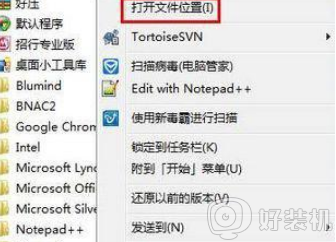
2、将【QtCore4.dll】、【QtGui4.dll】、【Qtnetwork4.dll】、【Qtxml4.dll】4个文件复制起来;
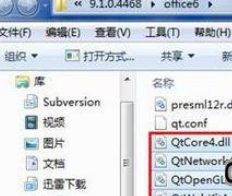
3、点击该文件夹地址栏中的版本号,例如:9.1.0.xxxx,然后打开“wtoolex”文件夹;
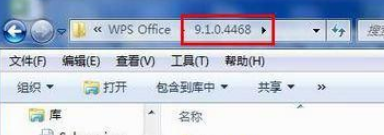
4、将之前复制的4个文件粘贴到该文件夹中;
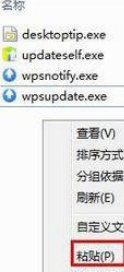
5、将计算机注销,然后重新运行wps即可解决。
以上给大家讲解的便是win10系统运行wps报错由于找不到qtcore4.dll的解决步骤,有碰到一样情况的用户们只要按照上面的方法来解决就可以正常运行wps软件了。
win10系统运行wps报错由于找不到qtcore4.dll的解决步骤相关教程
- win10蓝屏错误报告在哪 win10蓝屏日志在哪里看
- win10添加语言包出现报错怎么回事 win10添加语言包出现报错解决方案
- win10连接宽带显示错误651如何解决 win10连接宽带显示错误651的解决方法
- win10安装.net3.5报错怎么办 win10无法安装net3.5如何解决
- win10 找运行的步骤 win10运行在哪找
- 刀剑封魔录win10报错怎么办 刀剑封魔录win10运行不了解决方法
- win10错误报告哪里看 如何查看win10错误报告
- win10错误代码0x8007045d由于i/o设备错误的解决教程
- win10禁用错误报告的方法 win10怎么关闭错误报告
- win10 运行war3.ext出错怎么回事 win10运行war3无法启动的解决步骤
- win10拼音打字没有预选框怎么办 win10微软拼音打字没有选字框修复方法
- win10你的电脑不能投影到其他屏幕怎么回事 win10电脑提示你的电脑不能投影到其他屏幕如何处理
- win10任务栏没反应怎么办 win10任务栏无响应如何修复
- win10频繁断网重启才能连上怎么回事?win10老是断网需重启如何解决
- win10批量卸载字体的步骤 win10如何批量卸载字体
- win10配置在哪里看 win10配置怎么看
热门推荐
win10教程推荐
- 1 win10亮度调节失效怎么办 win10亮度调节没有反应处理方法
- 2 win10屏幕分辨率被锁定了怎么解除 win10电脑屏幕分辨率被锁定解决方法
- 3 win10怎么看电脑配置和型号 电脑windows10在哪里看配置
- 4 win10内存16g可用8g怎么办 win10内存16g显示只有8g可用完美解决方法
- 5 win10的ipv4怎么设置地址 win10如何设置ipv4地址
- 6 苹果电脑双系统win10启动不了怎么办 苹果双系统进不去win10系统处理方法
- 7 win10更换系统盘如何设置 win10电脑怎么更换系统盘
- 8 win10输入法没了语言栏也消失了怎么回事 win10输入法语言栏不见了如何解决
- 9 win10资源管理器卡死无响应怎么办 win10资源管理器未响应死机处理方法
- 10 win10没有自带游戏怎么办 win10系统自带游戏隐藏了的解决办法
